行ラベル等に複数のフィールが設定されている時は、何のフィールドの値を並び替えするかで、値の並びが変わってきます。
その辺をよく理解していないと、表形式で表示されている時に「並び替えが出来ないっ!」と慌てるハメになっちゃいますよ!
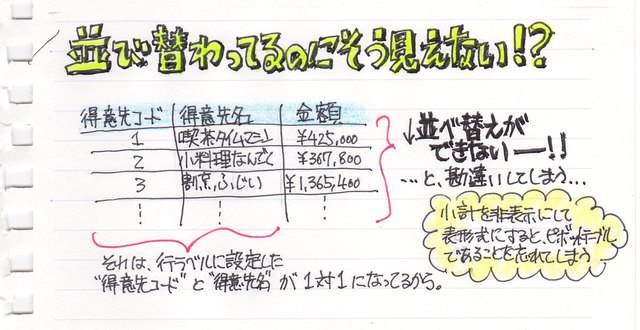
例えば受注データがあって、行ラベルに“得意先名”値に“金額”を指定してピボットテーブルを作りました。

で、金額の値にカーソルを置いて、右クリして「並べ替え」から「昇順」を選択します。

すると、金額の小さい順に並べ替えができます。
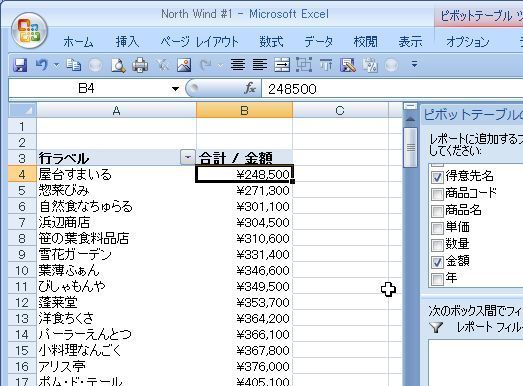
次に、一旦並べ替えを元に戻したうえで、行ラベルに“在籍支社”を“得意先名”の上に設定します。
すると、在籍支社毎の得意先名と(受注)金額の集計が出来上がりました。
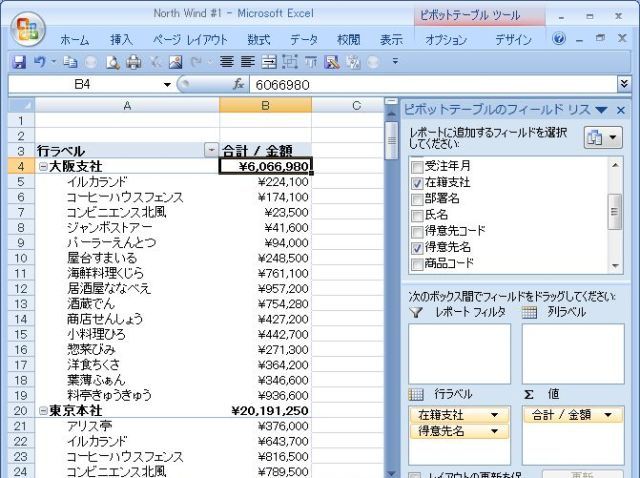
さて、ここからが並べ替えのキモ(肝)です。
集計表の一番上の“大阪支社”の小計の金額の上にカーソルを置いて、さっきと同じように昇順で並べ替えをしてみます。つまり、在籍支社での並べ替えが行われるわけです。
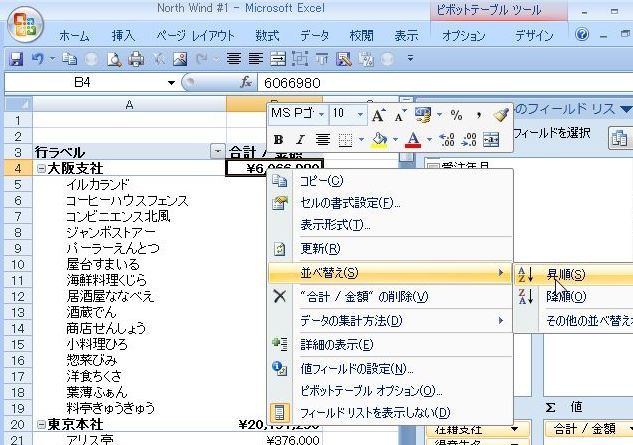
すると、“在籍支社”の小計金額が小さい順に並べ変えられました。
“北九州支社”が一番少なかったようですね。
中の“得意先名”毎の金額では並べ替えはされていません。
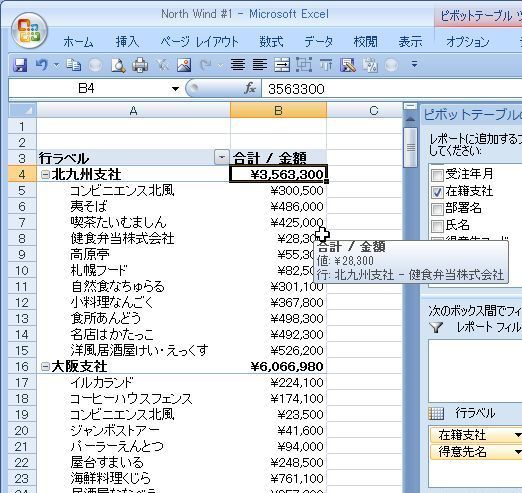
次に、一旦並べ替えを元に戻して、今度は“大阪支社”の中の“得意先名”の金額にカーソルを置いて並べ替えをします。
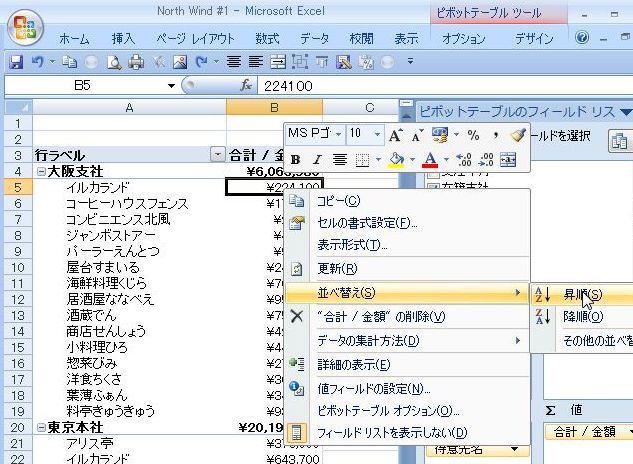
すると、“大阪支社”の中の“得意先”の金額が小さい順に並べ替えられました。
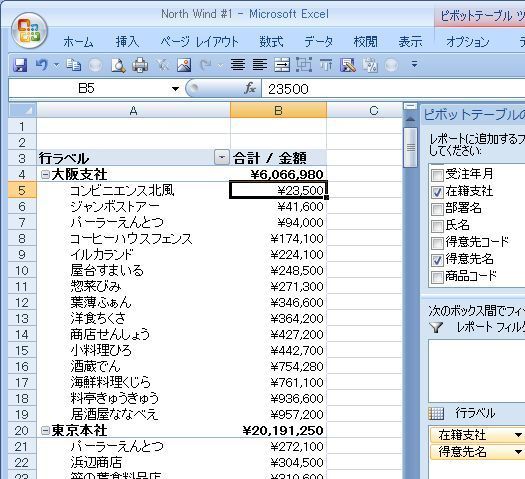
“大阪支社”の下の“東京本社”も見てみると、同じように“得意先”の金額順に並べ替えがされています。
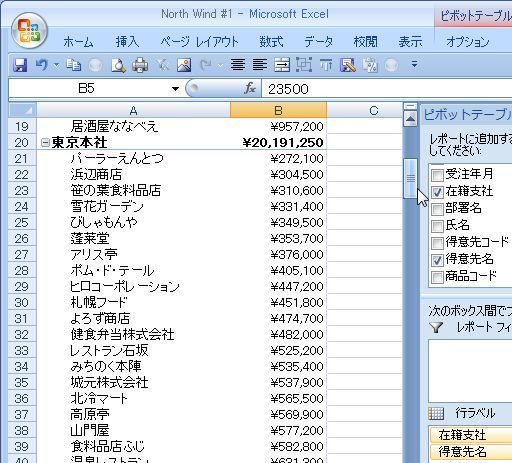
このように、行ラベルに複数のフィールドを設定すると、行ラベルのボックスに並べたフィールドが下にあるもの(“得意先名”)はその上のフィールド(“在籍支社”)の中での並べ替えになるわけです。
ところが、それの仕組みが一見分かりずらくなってしまう、集計表の体裁があります。
「ピボットテーブルツール」「デザイン」「小計」から「小計を表示しない」を選択します。
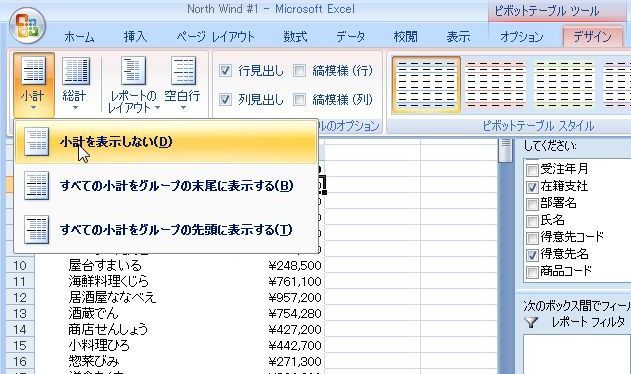
次に、同様に「レポートのレイアウト」から「表形式で表示」を選択します。
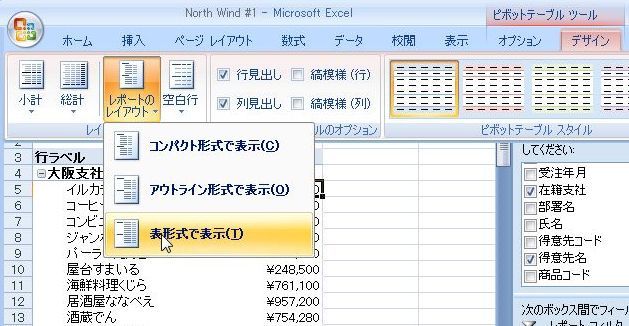
するとこんな風な、見慣れた普通のワークシートのようなピボットテーブルになります。
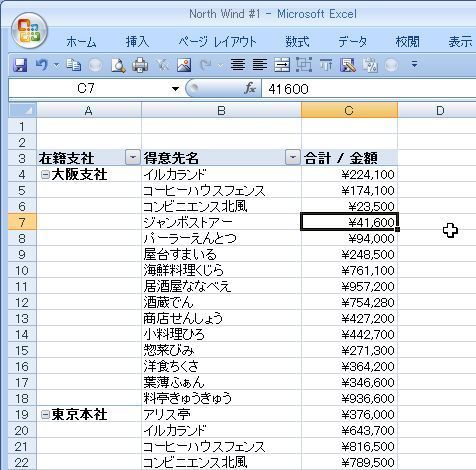
ここで、金額の上で並べ替えを行っても、、
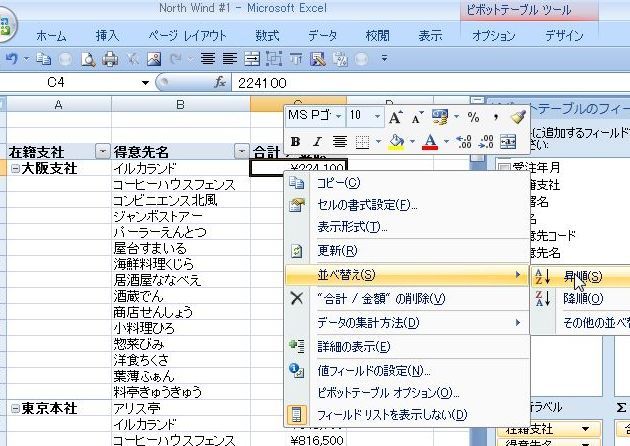
“在籍支社”の中で“得意先名”の金額順に並べ替えが行われるだけです。
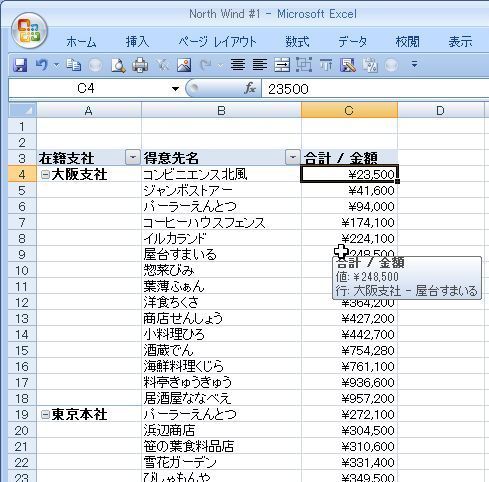
“在籍支社”の小計は非表示にしているため、もはや“在籍支社”毎の並べ替えはできません。
だけど、まだこれは序の口で、次に紹介する例こそ「並べ替えができないーー!」と思わず叫んでしまいそうになるピボットテーブルです。
行ラベルに“得意先コード”が“得意先名”の上に設定してあります。
“得意先コード”と言うのは、“得意先名”につけられた識別コードで、“得意先コード”と“得意先名”は1対1の関係になっています。なので、1つの“得意先コード”の中には1つの“得意先名”しか含まれません。“在籍支社”のようにたくさんの“得意先名”が含まれるわけではないのです。
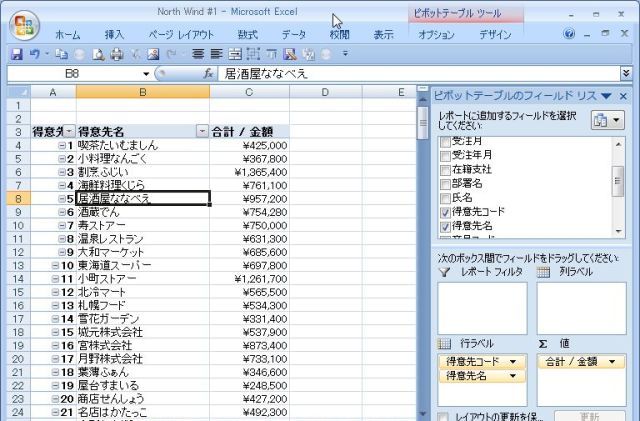
で、ここで並べ替えをしようとするとどうなるか、、、
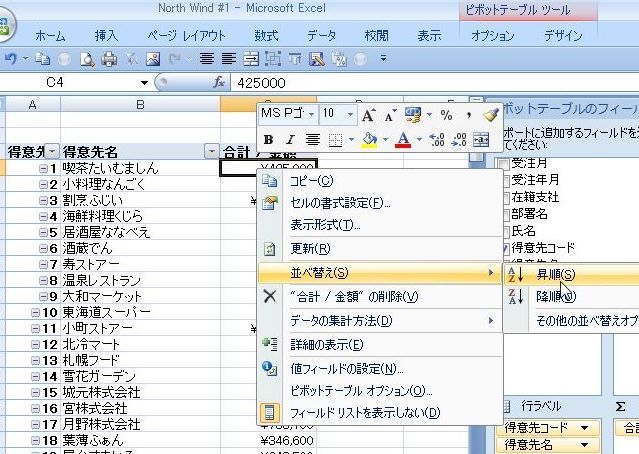
ピクリともしません!!
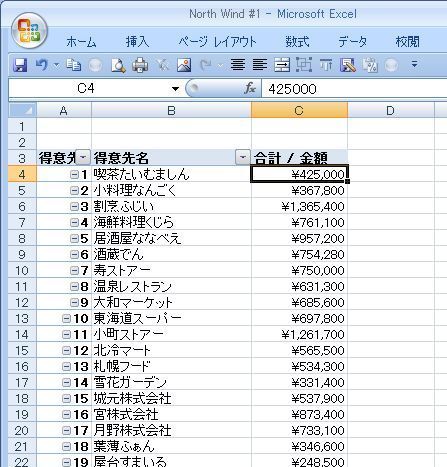
何故だかわもう、わかりますよね。
でも、いきなりこの状態にでくわすと、叫びたくなるわけです。
で、このようなピボットテーブルの時にどうやって並べ替えするかと言うと、
まず、“得意先コード”の小計を表示させて、、
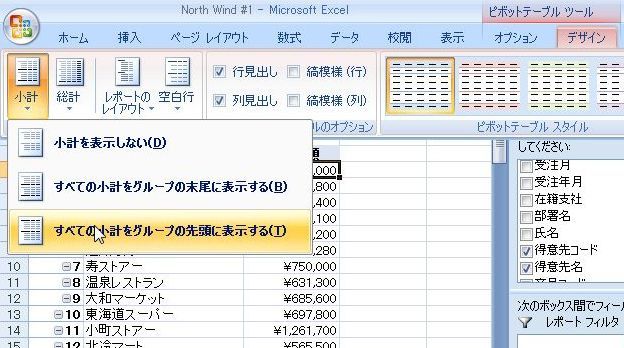
で、その小計で並べ替えをします。
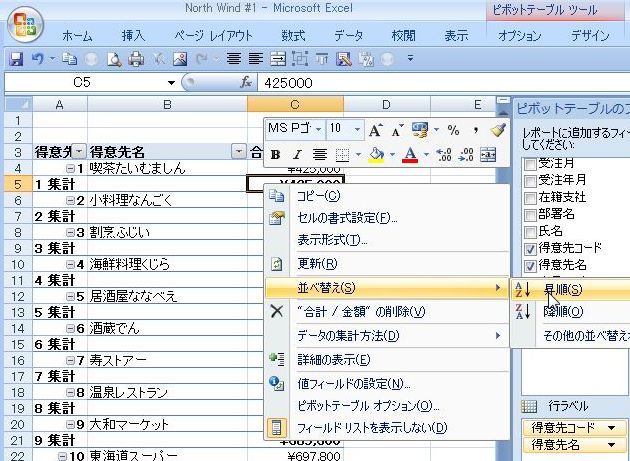
んで、また小計を非表示にしてあげれば。。。
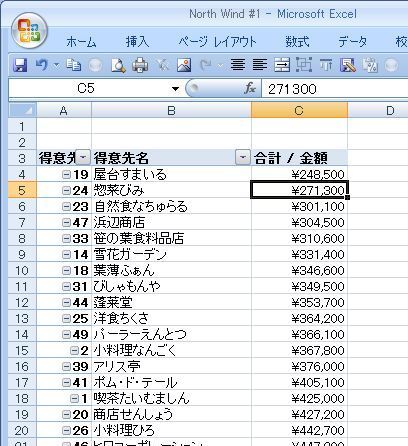
はい。できあがり!
関連ページ

